[Yhteensä: 0 Keskiarvo: 0 /5]
.ilfs_responsive_below_title_1 {leveys: 300px; }
@media (min-leveys: 500px) {.ilfs_responsive_below_title_1 {leveys: 300px; }}
@media (min-leveys: 800px) {.ilfs_responsive_below_title_1 {leveys: 336px; }}
AirLiveDriven avulla voit liittää Google Driven paikalliseksi levykkeeksi työtiedostojen tallentamista ja lataamista varten . Eikä vain GDrive, mutta se toimii myös monien muiden pilvitallennuspalveluiden kanssa, kuten Dropbox , Amazon S3 , Backblaze B2, Yandex Disk, Mega, Koofr, OneDrive, Mediafire, Box , NextCloud, OpenDrive ja monet muut. Valtuutat vain tämän ohjelmiston käyttämään mitä tahansa edellä mainituista pilvivarastopalveluista, ja se asentaa ne paikallisiksi asemiksi sinulle.
Kun olet asentanut pilvitallennustilan paikalliseksi kiintolevyksi, voit helposti ladata ja ladata tiedostoja kopioimalla ja liittämällä ne tavalliseen tapaan. Se pitää kirjaa kaikista lataamistasi tiedostoista, ja voit myös asentaa useita paikallisia kiintolevyjä, jotka vastaavat eri pilvitallennustilaa. AirLiveDriven ilmainen suunnitelma sallii kuitenkin vain 3 aseman asentamisen.
Jos sinun on usein siirrettävä tietosi pilveen, yksi parhaista tavoista on paikallisen aseman asentaminen tietokoneellesi. Tämä tekee datan siirtämisestä pilvipalveluun paljon helpompaa, ja tiedostojen ja muiden tietojen käyttäminen on myös erittäin helppoa.
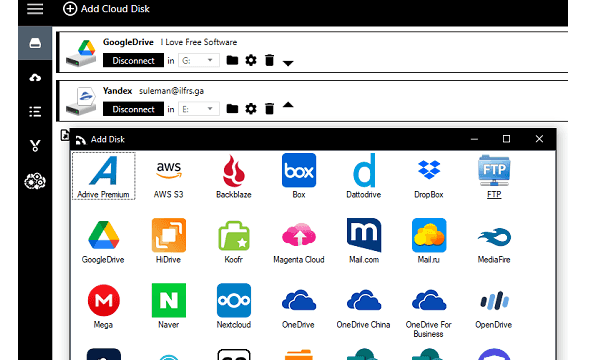
Asenna Google Drive, S3, Dropbox, Yandex Disk paikallisiksi levyiksi: AirLiveDrive
Aloitat yksinkertaisesti asentamalla AirLiveDriven lataamalla sen tämän viestin lopussa olevasta linkistä. Sen jälkeen avaat sen vain ja lisäät pilvitallennustilan. Voit lisätä pilvitallennustilan napsauttamalla Lisää pilvilevy-painiketta ja noudattamalla yksinkertaisesti kirjautumis-ja valtuutusprosessia.

Kun pilvitallennustila lisätään ohjelmistoon, on aika asentaa se paikalliseksi asemaksi, ja sinun on määritettävä sille asemakirjain. Valitse vain avattavasta luettelosta haluamasi asemakirjain.
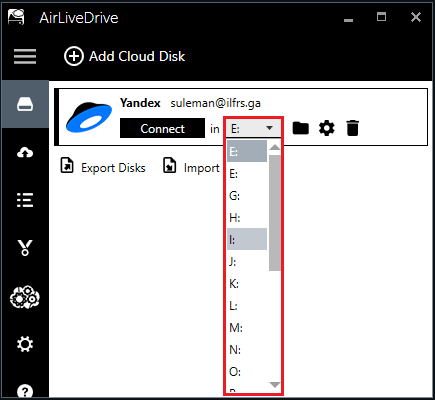
Lopuksi voit asentaa aseman napsauttamalla”Yhdistä”-painiketta ja se luo paikallisen levyaseman”Tämä tietokone”-kansioon. Paikallisen levyn sisällä on tiedostoja pilvitallennustilasta, ja voit nyt siirtää tai kopioida lisää tiedostoja.
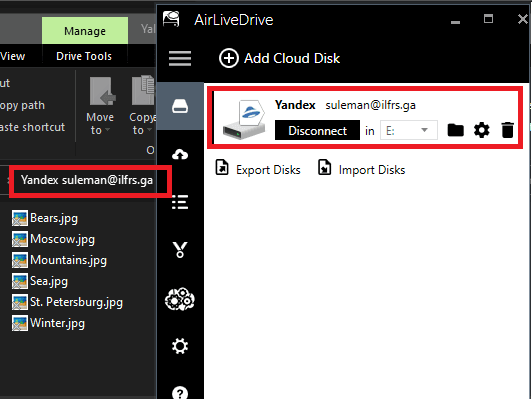
Vastaavasti voit valtuuttaa muut pilvitallennuspalvelut ja liittää ne helposti paikallisiksi levyasemiksi. Prosessi on hyvin samanlainen.
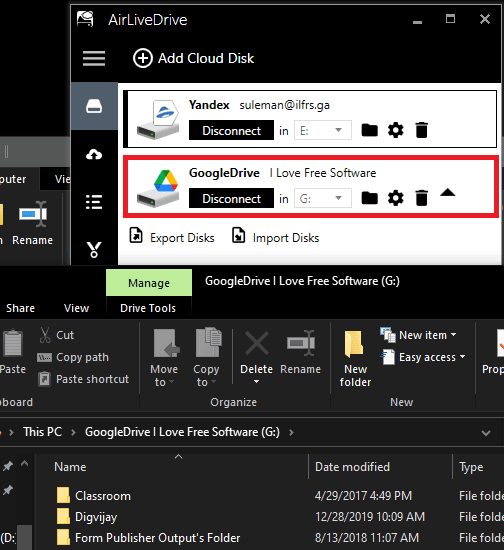
Ohjelmistossa on Asetukset -osio, jolla voit säätää muutamia ohjelmiston asetuksia. Jos haluat, voit liittää paikalliset kiintolevyt vain luku-tilaan. Voit muuttaa välimuistin kokoa ja mahdollisuuden asentaa paikalliset asemat automaattisesti Windowsin käynnistyessä.

Tämä ohjelmisto pitää myös kirjaa kaikista siirroista. Voit tarkistaa sen, jos haluat vahvistaa tiedostonsiirron. Ohjelmistossa on oma osio lokeja varten, kuten näet alla olevasta kuvakaappauksesta.

Tällä tavalla voit käyttää tätä ilmaista pilviyhteyden ohjelmistoa, ja jopa rajoitettu ilmainen versio on tarpeeksi hyvä yksittäisille käyttäjille. Sinun tarvitsee vain asentaa se, konfiguroida se ja sitten se hoitaa kaiken yksin. Se tukee monia pilvivarastopalveluja, ja voit liittää ne kaikki paikallisiksi asemiksi muutamalla napsautuksella.
Viimeiset sanat:
AirLiveDrive on yksi parhaista ilmaisista pilvikiinnitysohjelmistoista, joiden avulla kaikki pilvitallennustilat ovat helposti käytettävissä tietokoneellasi virtuaalisten kiintolevyjen muodossa. Se tarjoaa nopeita latauksia, ja voit käyttää niitä ensisijaisena tallennustilana. Parasta on, että tiedostosi eivät häviä, jos järjestelmä kaatuu tai siihen ei pääse. Joten jatka sen käyttämistä pilvitallennustilan liittämiseksi paikalliseksi levyksi ja kerro minulle mielipiteesi.

